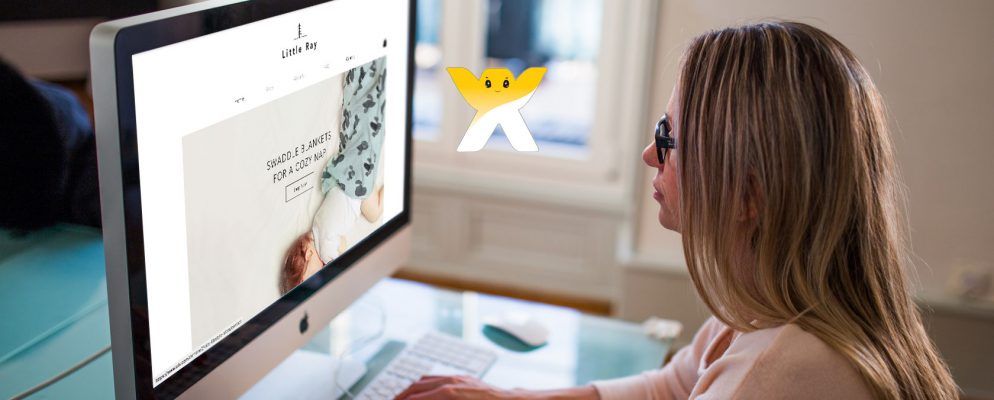如果这几天经营任何种业务,那么您就需要一个网站-即使您的业务不是在线进行的。网站不仅在客户和/或客户眼中使您的业务合法化,而且还为他们提供了一种查找您的业务的方式。
如果您的职业生涯涉及专业工作,那么精心制作的个人网站可以使您与竞争对手区分开。是的,此个人网站应该是LinkedIn的补充。 (您确实有LinkedIn个人资料,不是吗?)
幸运的是,只要您保持简单,这些网站就很容易建立。无需代码!您只需要一个免费的网站构建器工具,例如 Wix 。
使用Wix的利与弊
总而言之,如果您对创建和维护网站的经验为零,那么Wix很棒。学习曲线很浅,只要您的网站访问量没有猛增,那就好了。如果您需要扩大规模,请担心它何时发生。
是否要创建Wix网站?请按照以下步骤操作,您将在数分钟内启动并运行。
步骤1:创建Wix帐户
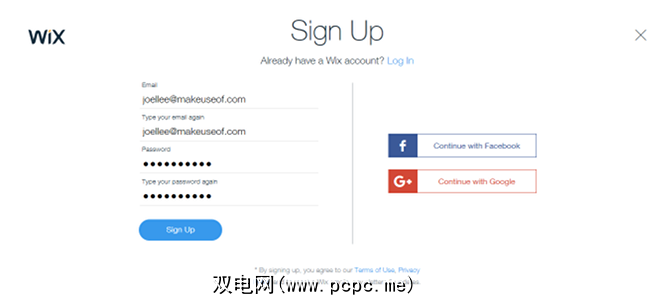
访问Wix网站并单击登录 >右上角。在下一页的“登录"下,单击注册。然后,根据提示输入您的电子邮件地址和密码。但是,您可能要使用Facebook或Google帐户进行创建,这可能会带来安全方面的好处。

登录后,请转到Wix帐户信息中心,然后点击创建您的网站。
第2步:创建您的网站
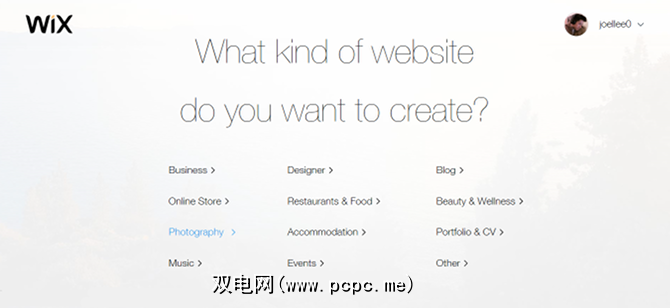
第一件事是选择您要构建的网站类型。您在此处进行的选择将有助于将Wix的大量模板缩小到与您最相关的模板。不过不要太担心。您可以在下一步中改变主意并更改类别。
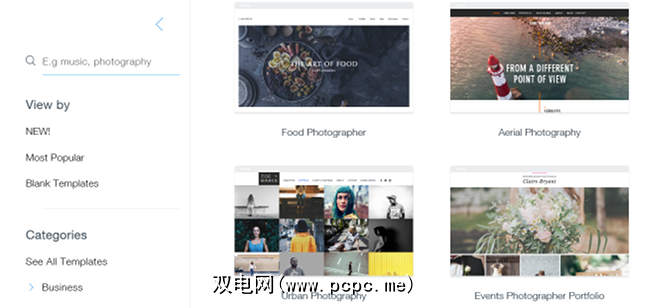
浏览类别中的所有模板。使用左侧边栏可在类别之间进行切换,或者使用子类别进一步缩小选项范围。将鼠标悬停在模板上,您可以查看(演示站点的实时预览)或编辑(确认选择)。
步骤3:填写您的网站
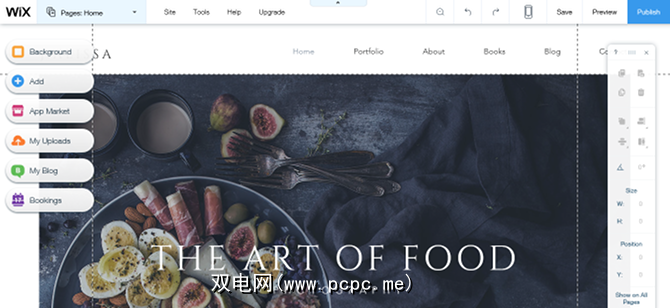
在模板上单击“编辑"后,您将输入Wix网站编辑器工具。起初可能有点令人生畏,但只需要五分钟就可以适应。
从顶部工具栏开始,从左到右:
快速访问菜单按钮的左侧工具栏:
单击单个元素会弹出一个特定于元素的工具栏,用于更改其外观,添加链接,动画等。
右侧的工具栏会根据您在页面上选择的元素而变化,但总的来说,它可以进行微调。要对齐图像吗?调整文字大小以匹配容器?复制菜单项?旋转表头?您可以在这里完成所有操作。
我们最好的建议是先使用“背景"菜单和“添加"菜单:拖动元素,添加新链接,删除已存在的内容并尝试使用左右键重新创建它工具栏等。一旦感到舒适,就可以开始使用App Market和“上载"。
调整网站时,请务必经常单击保存。如果浏览器崩溃或互联网中断,您不想丢失重要的更改。
步骤4:发布您的网站
一旦您的网站看起来完整了,请单击预览。这样会将Wix网站编辑器转换为“预览"模式,向外部访问者显示您的网站外观。您可以像平常一样与它进行交互,例如单击链接并下拉菜单项。
在“预览"模式下,您还可以在台式机和移动版之间进行切换。
但是您的网站将保持离线状态,直到您发布它为止,您可以通过单击右上角的发布来完成。您将收到您现在公开的网站的URL,然后可以开始与您的朋友和家人共享它。
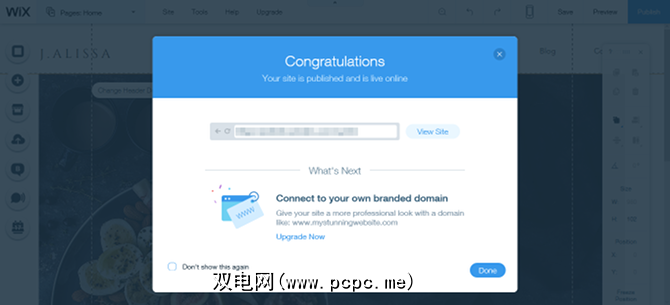
请注意,一旦发布网站,您就可以对页面进行更改并保存。 ,但是保存的更改要等到您再次单击发布后才能生效。
如果您需要使网站离线,则可以取消发布Wix网站。但是,我们不建议您这样做,因为它会对您在搜索引擎中的排名产生负面影响,并使您的页面无法为可能已添加书签的读者使用。
步骤5:连接域名(可选)< /
如果您没有域名,则如果升级到$ 10 / mo Combo计划或更高价格,则可以通过Wix免费获得一个。否则,您将需要$ 5 / mo的基本套餐,才能从其他位置连接域。 (您可以在Namecheap上以低至每年$ 10的价格购买一个域名。)
域名是一种便宜却有效的使网站合法化的方法。
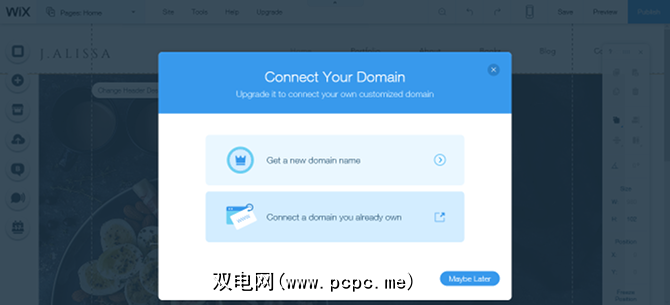
拥有域名通过非Wix注册商的名称?连接起来很简单:
等待24到72小时以访问互联网DNS缓存会刷新,访问者现在可以使用您的域名访问您的网站。
就是这样!
在构建网站时需要文本占位符吗?查看lorem ipsum生成器以及有关文本起源的详细信息。